-
手把手为您 win7 ghost x64系统光驱图标不显示的方法
- 发布日期:2021-04-04 01:00:01 作者:bag198技术 来 源:http://www.bag198.com
1、按Win+R键打开运行,输入regedit,打开注册表编辑器。
2、在左侧依次展开HKEY_LOCAL_MACHINESystemCurrentControlSetServicesatapi。
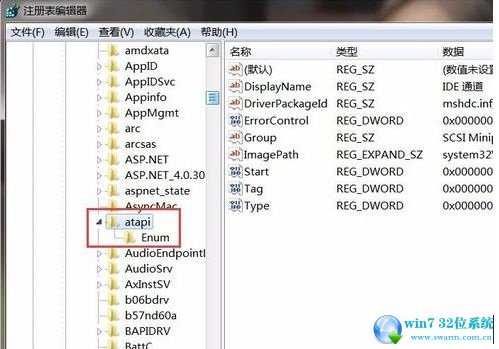
3、在atapi项下,新建子项“Controller0”。
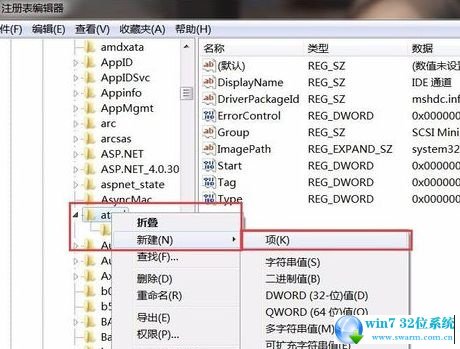
4、然后在新建的Controller0子项下,新建一个DWORD值,命名为“EnumDevice1”。
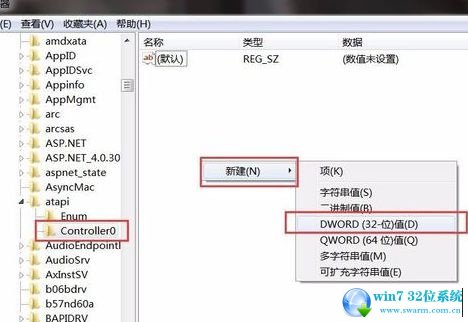
5、双击打开,将值设置为1。
6、重启计算机后,看看是否显示光驱图标,如果没有则再打开注册表:HKEY_LOCAL_MACHINESYSTEMCurrentControlSetControlClass。
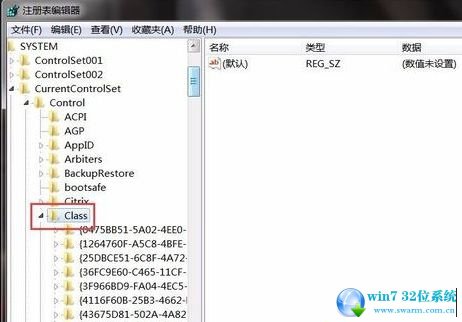
7、找到Class项下的{4D36E965-E325-11CE-BFC1-08002BE10318}子项。
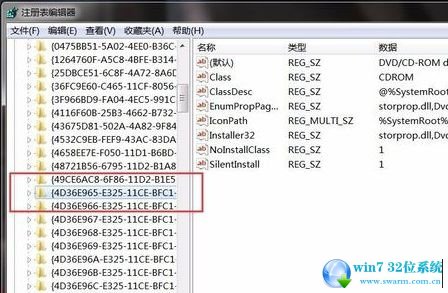
8、在右侧找到“UpperFilters和LowerFilters”并删除。
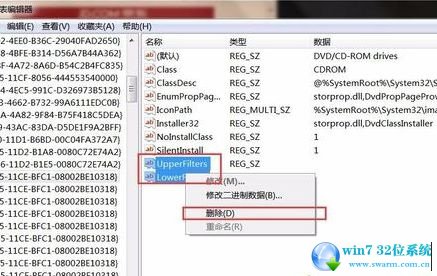
9、重启计算机后就可以重新显示光驱图标了。
以上就是小编带给大家的关于win7 ghost x64系统光驱图标不显示的解决方法;如果你也不幸遇到了win7 ghost x64系统光驱图标不显示的问题,可以按照上述步骤操作,相信win7 ghost x64系统光驱图标不显示的问题就可以得到解决。如果你还有其他问题需要解决,可以查阅本站win7系统问题解决方案栏目寻求答案。
是不是困扰大家许久的win7 ghost x64系统光驱图标不显示的解决方法问题已经解决了呢?小伙伴们都学会了吗?小编就讲解到这里了,我们下期再会!
 雨林木风 Ghost Win7 64位纯净版 v2019.05
雨林木风 Ghost Win7 64位纯净版 v2019.05 雨林木风 Ghost Win7 64位纯净版 v2019.02
雨林木风 Ghost Win7 64位纯净版 v2019.02